Tous les raccourcis clavier de Google Chrome pour Windows et Mac
Miscellanea / / August 05, 2021
Je suis sûr que la majorité de nos lecteurs utilisent Google Chrome comme navigateur par défaut sur PC. Alors, pourquoi ne pas apprendre du cool Raccourcis clavier de Google Chrome cela facilitera votre navigation. Dans le monde en évolution rapide d’aujourd’hui, ces raccourcis clavier peuvent accomplir une tâche en un clin d’œil. J'utilise le navigateur Chrome et j'utilise les commandes de raccourci dans la mesure du possible. Il est révolu le temps où vous deviez utiliser la souris / trackpad, survoler, mettre en surbrillance et cliquer. Trop de travail non.?
Dans ce guide, j'ai couvert les raccourcis clavier requis pour les tâches les plus couramment utilisées sur le navigateur. Cet article couvre toutes les commandes pour Windows OS et macOS. Les commandes sont assez similaires. Gardez à l'esprit que partout où vous utilisez Ctrl pour Windows, remplacez-le simplement par la touche Commande si vous utilisez Chrome sur macOS.

en relation | Tous les raccourcis clavier Microsoft Edge pour Windows et Mac
Tous les raccourcis clavier de Google Chrome
J'ai mentionné les raccourcis dans un tableau séparant les commandes en fonction des plates-formes sur lesquelles elles seront utilisées.
| Actions | Commandes pour le système d'exploitation Windows | Commandes pour macOS |
| Zoomer sur une page Web | Ctrl + + | Commande + + |
| Zoom arrière sur une page Web | Ctrl + - | Commande + - |
| Réinitialiser le zoom de la page Web sur la valeur par défaut | Ctrl + 0 | Commande + 0 |
| Accédez rapidement à un site Web | Tapez le nom du site dans la barre d'URL suivi de Ctrl + Entrée | Tapez le nom du site dans la barre d'URL suivi de Commande + Entrée |
| Basculer entre les onglets | Ctrl + 1/2/3/4/5/6/7/8 | Commande + 1/2/3/4/5/6/7/8 |
| Basculer entre les favoris masqués et affichés | Ctrl + Maj + B | Commande + Maj + B |
| Ouvrez la page Effacer les données de navigation et supprimez les données privées | Ctrl + Maj + Suppr | Commande + Maj + Suppr |
| Sélectionnez tous les contenus d'une page Web | Ctrl + A | Commande + A |
| Ajouter la page Web actuelle aux favoris | Ctrl + D | Commande + A |
| Déclenchez la barre de recherche dans la barre d'URL | Ctrl + F | Commande + A |
| Ouvrir l'historique du navigateur | Ctrl + H | Commande + H |
| Afficher la fenêtre des téléchargements | Ctrl + J | Commande + J |
| Imprimer la page Web actuelle | Ctrl + P | Commande + P |
| Ouvrir une nouvelle fenêtre sur Chrome | Ctrl + N | Commande + N |
| Ouvrir une fenêtre Chrome en mode navigation privée | Ctrl + Maj + N | Commande + Maj + N |
| Code source de la page Web | Ctrl + U | Commande + U |
| Déplacez le curseur sur la barre d'URL pour taper quoi que ce soit et rechercher | Ctrl + K | Commande + K |
| Faites défiler la page Web | Barre d'espace | Barre d'espace |
| Faites défiler la page Web vers le haut | Maj + barre d'espace | Maj + barre d'espace |
| Ferme la page Web actuelle | Ctrl + W | Commande + W |
| Ferme la fenêtre actuelle du navigateur | Ctrl + Maj + W | Commande + Maj + W |
| Accéder au gestionnaire de favoris | Ctrl + Maj + O | Commande + Maj + O |
| Arrêter le chargement de la page | Esc | Esc |
Raccourcis Chrome
Voilà donc quelques-uns des raccourcis clavier couramment utilisés que vous pouvez utiliser sur le navigateur Google Chrome. Si vous ne le saviez pas auparavant, essayez-le maintenant. Si quelque chose technologique cool vous fait gagner du temps, vous devez l'utiliser à son avantage.
Lire la suite,
- Comment désinstaller le navigateur Chrome sur Android, iOS, Windows et macOS
- Comment voir les mots de passe enregistrés sur le navigateur Chrome
Swayam est un blogueur technique professionnel titulaire d'une maîtrise en applications informatiques et possède également une expérience du développement Android. Il est un fervent admirateur de Stock Android OS. Outre les blogs technologiques, il adore jouer, voyager et jouer / enseigner la guitare.

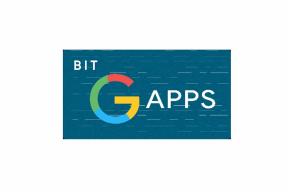
![Télécharger Google Camera pour Samsung Galaxy Note 10 Lite [GCam APK]](/f/2a6c2aa9cce1ce58b6a2f917f536f100.jpg?width=288&height=384)
